前言
要实现window平台使用安卓程序都是通过基于微软跟着win11一起发布的window安卓子系统实现的,window安卓子系统部署完毕后,window就能识别apk格式的安装包,双击一下就能自动安装。比模拟器可好用太多了。
1:win11安装部署,建议C盘系统盘大于100G
win11直接在应用商店下载如截图所示即可直接安装APK格式的安装包

安卓子系统(WSA):window应用商店超链接
microsoft.com/en-us/p/w
2:win10安装部署,建议C盘系统盘大于100G
一:先确认自己的运行环境
1、Windows 10系统版本为22H2 10.0.19045.2846(系统需更新到22H2版,低版本不支持)。
2、可以使用【winver】命令查看当前Windows 版本。

3:确认自己的虚拟机平台有没有开启
下一步的操作就是打开“虚拟机平台”,这个功能是在Windows系统功能中打开的:控制面板—程序—启用或关闭Windows功能,在出现的列表中找到并勾选“虚拟机平台”及hyper-V

4: 随后电脑就会自动配置虚拟机平台了,不过大家需要注意的是:配置成功后需要重启一次电脑,要不然其他的操作都白费
二:下载必要的软件系统
1:直接下载已经制作完成的Windows 10 WSA安装包,简单方便,但无法选择版本和组件。
下载【WSA安装包】(WSA版本为2209.40000.28.0,内置Root+Magisk)
链接:https://pan.baidu.com/s/1JrwvjIiuQLvBLKzOQLKTtA
提取码:78e2
2: 解压完成后,用记事本编辑【AppxManifest.xml】文件,根据自己的系统版本进行更改,我的系统版本为10.0.19045.2846 具体修改内容如下:


3:点击run.bat会自动安装,需要等待一会,安装完成后,你的开始菜单会出现安卓子系统、1个应用商店和一个Magisk

4:开启开发者模式
开始菜单点击 适用于android的window子系统程序

系统栏,子系统资源选择连续

开发人员选择开启,点击管理开发人员设置,开启adb调试及USB调试,保存即可。



到这里为止安卓子系统安装完毕了,
5:安装适用于 Android ™的 Windows 子系统设置软件后,可以从WSA PacMan和WSA工具箱再任选一个安装或者2个安装都可。
方法一:
下载 WSA PACman
链接:https://pan.baidu.com/s/1AnbWwqa6TDgvnC9k6fwf7g
提取码:yilv
下载安装后,可从开始菜单找到WSA PacMan ,并且下载的APK程序都能自动识别,点击就能安装
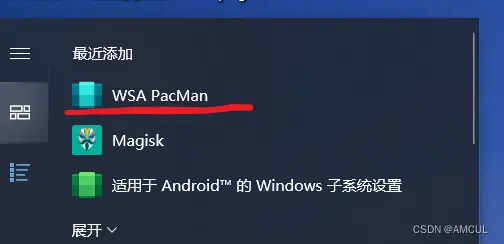
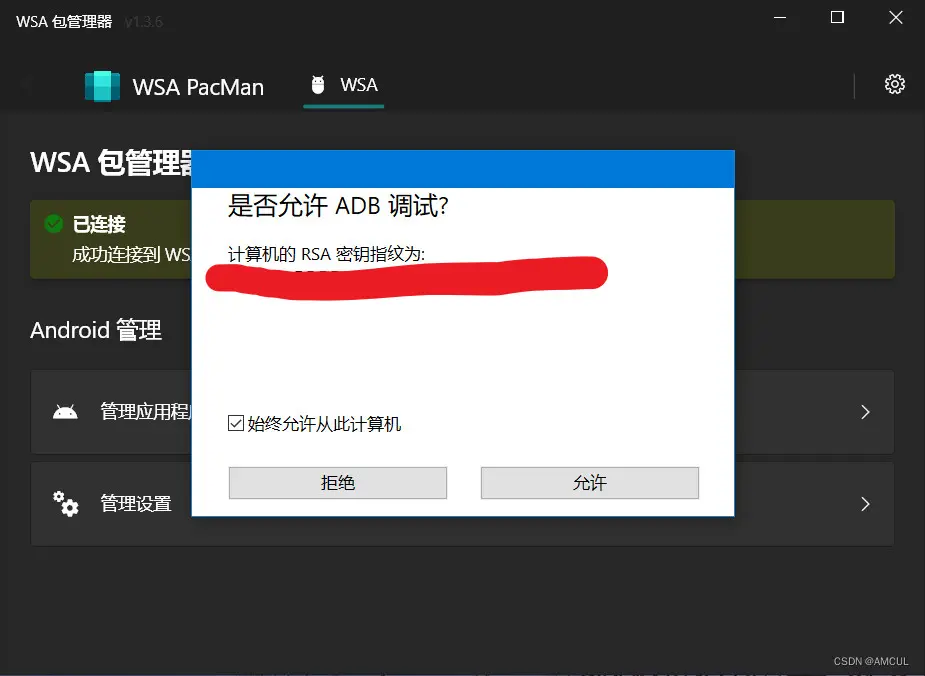
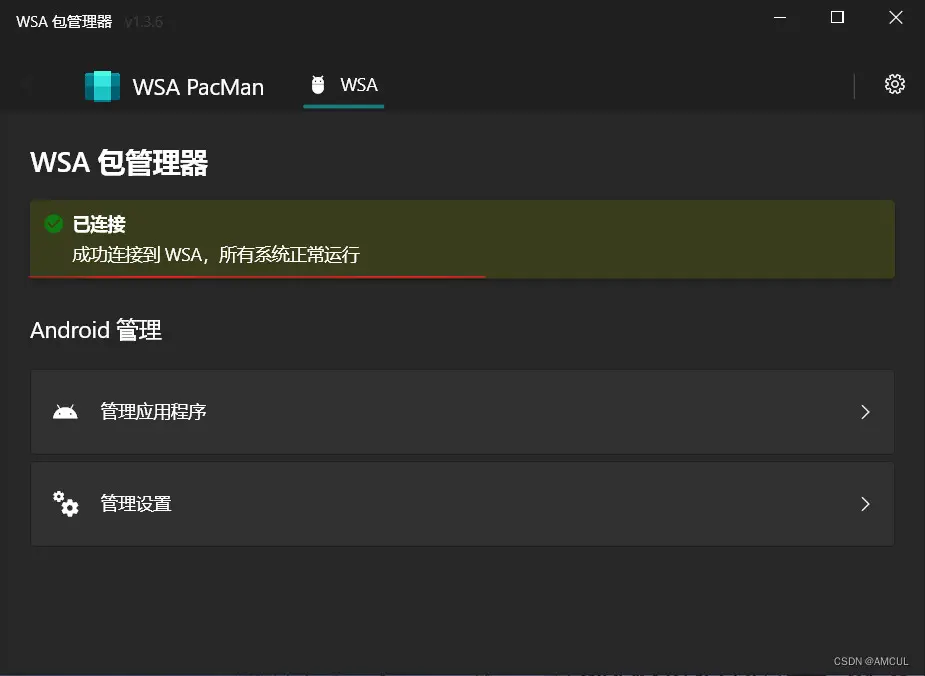

方法二: WSA工具箱
这个玩意儿最强的就是不需要通过亚马逊商店就可以安装apk文件,并且还支持管理已经安装的应用等功能。window应用商店直接搜点击安装即可,一遍不成功多点击几遍,过一会就好了。
总结
完成上述动作 就能正常安装epk的app程序了,基本上跟手机上感觉差不多,重要的是可以解放生产力,希望这篇简陋的教学能帮助EPK的推广起到一点作用。
